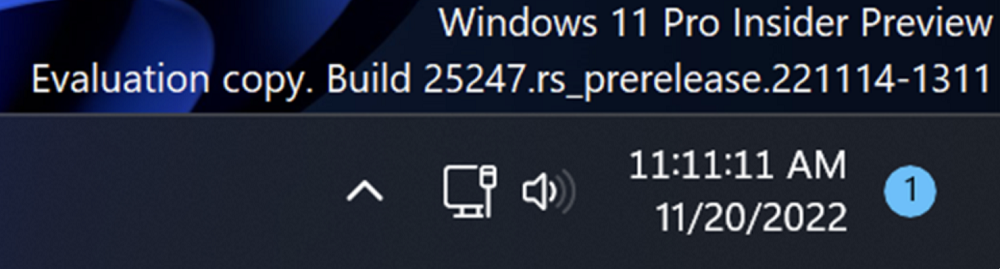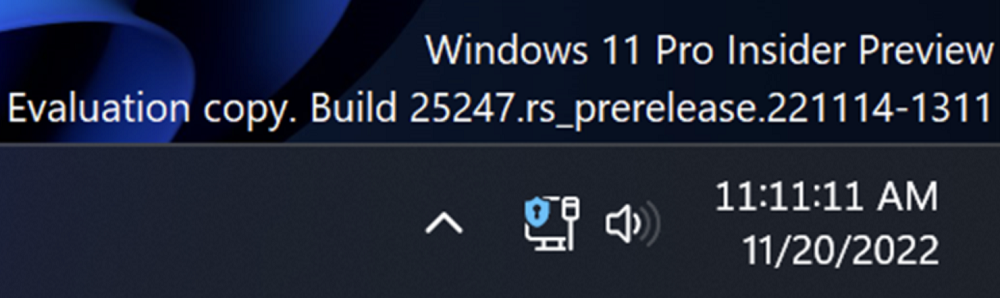Doznalo se da Microsoft uskoro dolazi veliko ažuriranje Windows 11 22H2 Trenutak 3. Idemo shvatiti što nas novo čeka.
Windows 11 22H2 Moment 2, jedno od glavnih ovogodišnjih ažuriranja za operativni sustav Microsoft, objavljen je u ožujku. Međutim, sljedeće veliko ažuriranje dobit ćemo za samo nekoliko tjedana. Div iz Redmonda možda je slučajno objavio da radi na ažuriranju Momenta 3. Već je objavljeno da bi ažuriranje Momenta 3 za Windows 11 trebalo biti objavljeno oko svibnja ili lipnja.
Microsoft dodao informacije na svoju stranicu za podršku o ažuriranju Windows 11 22H2 Moment 3 bez ikakve pompe. Redigirane informacije prenesene su na GitHub u izvornom obliku. Pokazuje da će rad na Momentu 3 biti dovršen u nadolazećim tjednima dok se ažuriranje još uvijek testira.
Ukratko, Moments su nova ažuriranja koja omogućuju Windows timu da uvede nove značajke i poboljšanja čim postanu dostupni, povrh glavnih izdanja. To je neka vrsta ažuriranja "smanjene funkcionalnosti" za mobilne uređaje. I tvrtka planira objaviti novu verziju svake 3 godine.
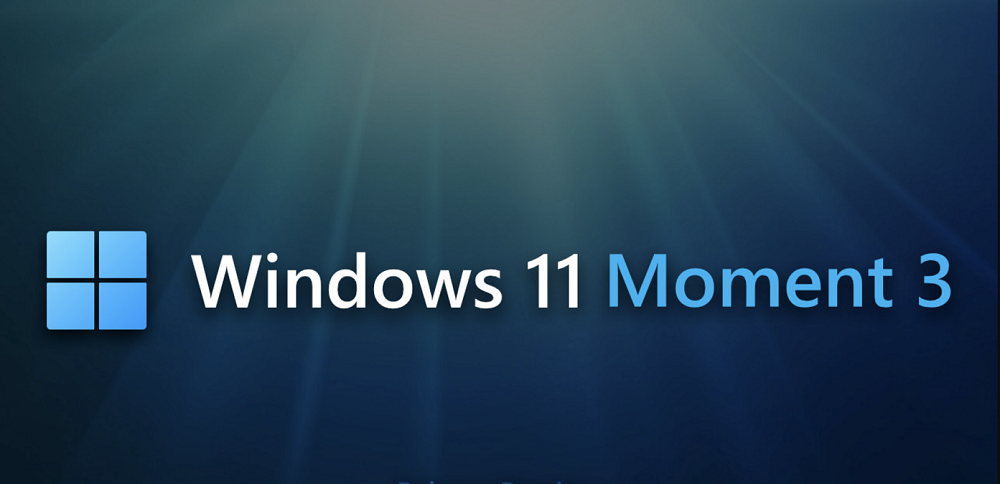
Ažuriranje nema službeni naziv. Ali označeno je kao ažuriranje KB5026446 i mijenja broj verzije u Windows 11 Build 22621.1776. Ovo izdanje ne zahtijeva ponovnu instalaciju, njegove dostupne datoteke bit će automatski preuzete i instalirane putem Windows Update kao uobičajeno mjesečno ažuriranje.
Trenutačno je ova verzija ažuriranja već poslana insajderima na kanalu Release Preview programa Windows Insider.
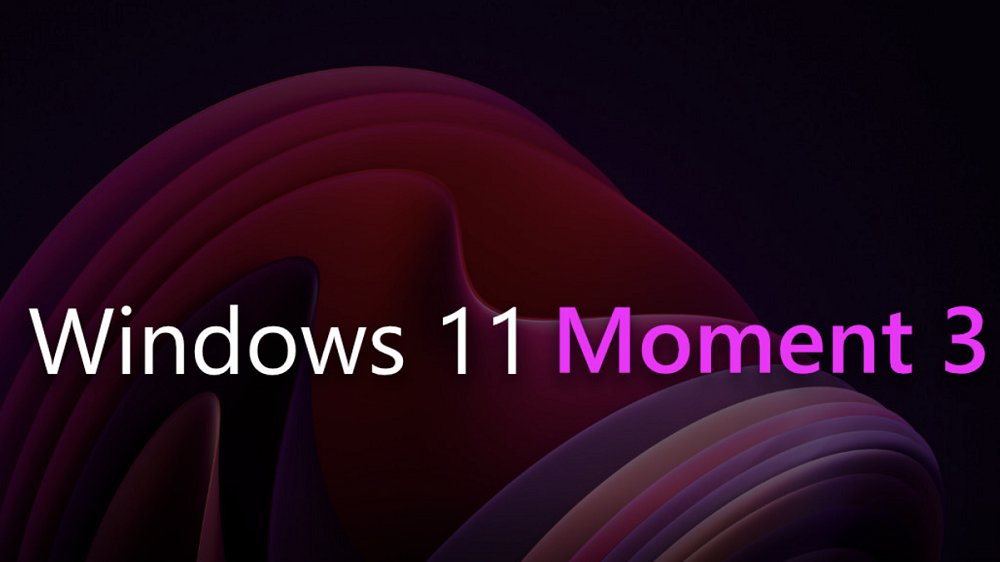
Ažuriranje Moment 3 promovira nove značajke koje su razvijene Microsoft tijekom tog vremenskog razdoblja, tako da ne morate čekati glavno ažuriranje verzije da biste dobili nove značajke. Da biste to učinili, morate postati član Windows Insider programa i odabrati kanal Release Preview. O tome sam već napisao poseban članak, ako vas zanima, pročitajte ga.
Svi ostali neka budu strpljivi i čekaju svoje vrijeme. Pa, upoznajmo se s novim značajkama i promjenama u Windows 11 22H2 Moment 3.
Pročitajte također: Kako postati član Windows Insider programa
Programska traka ponovno podržava sekunde
Prije Microsoft uklonio je sekunde sa sata programske trake, što znači da su prikazani samo godina, mjesec, dan, sati i minute. Programeri su uklanjanje sekundi objasnili činjenicom da bi to utjecalo na performanse sustava.
Microsoft navodi da stalno mijenjanje sekundi uzrokuje da neke komponente ne idu u stanje mirovanja i troše hardverske resurse, tako da će uklanjanje podrške za sekunde pomoći u poboljšanju performansi i trajanja baterije.
Međutim, na zahtjev mnogih korisnika, Microsoft ponovno podržava drugi zaslon, koji nije uključen prema zadanim postavkama, a korisnici koji ga trebaju moći će omogućiti drugi sat u postavkama.
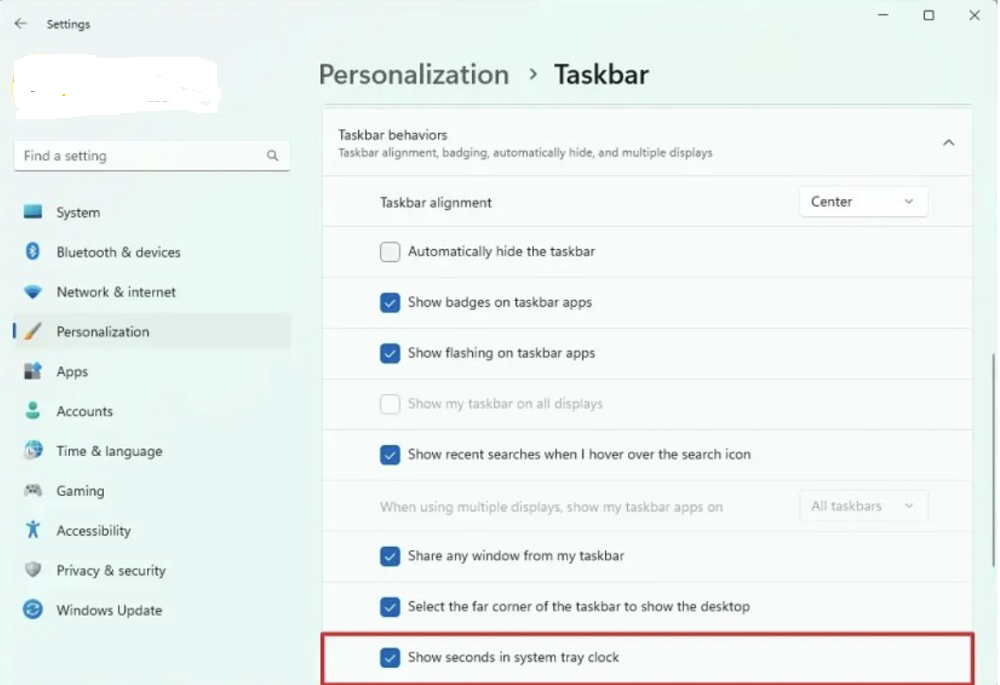
Da biste to učinili, morat ćete otići u Postavke, otvoriti odjeljak Personalizacija, gdje biste trebali ići na programsku traku. Tamo morate pronaći na dnu Postavke programske trake, u kojoj će biti stavka Prikaži sekunde u satu ladice (Prikaži sekunde u satu ladice). Trebalo bi se aktivirati. Sada, pored sati i minuta, imat ćete sekunde.
Ikona mreže prikazuje blokiranje VPN-a
Da biste korisnicima olakšali određivanje koriste li virtualnu privatnu mrežu, Microsoft promijenio ikonu mrežne veze i dodao indikator blokiranja za VPN veze.
Kada koristite povezani ugrađeni VPN, ikone za žičanu i bežičnu vezu prikazivat će katanac, ali kada ste povezani na mrežu koja nije lokalna, ikona katanca se neće pojaviti. Pod normalnim uvjetima, ovo je normalan indikator mreže. Nakon spajanja na šifrirani tunel, na njemu se pojavljuje indikator blokiranja.
Također zanimljivo: Dnevnik mrzovoljnog starog štrebera: Bing protiv Googlea
Obavijest o 2FA verifikacijskom kodu za više platformi
Kada korisnik koristi mobilni telefon Android i već ste povezali aplikaciju putem mobilnog telefona za podudaranje, potvrdni kod koji primi mobilni telefon bit će poslan u računalni centar za poruke.
Ova značajka koristi presretanje i inteligentnu identifikaciju obavijesti kao što su SMS kodovi za provjeru, kodovi za provjeru u dva koraka itd., koji se mogu identificirati i zatim kopirati i zalijepiti na računalo.
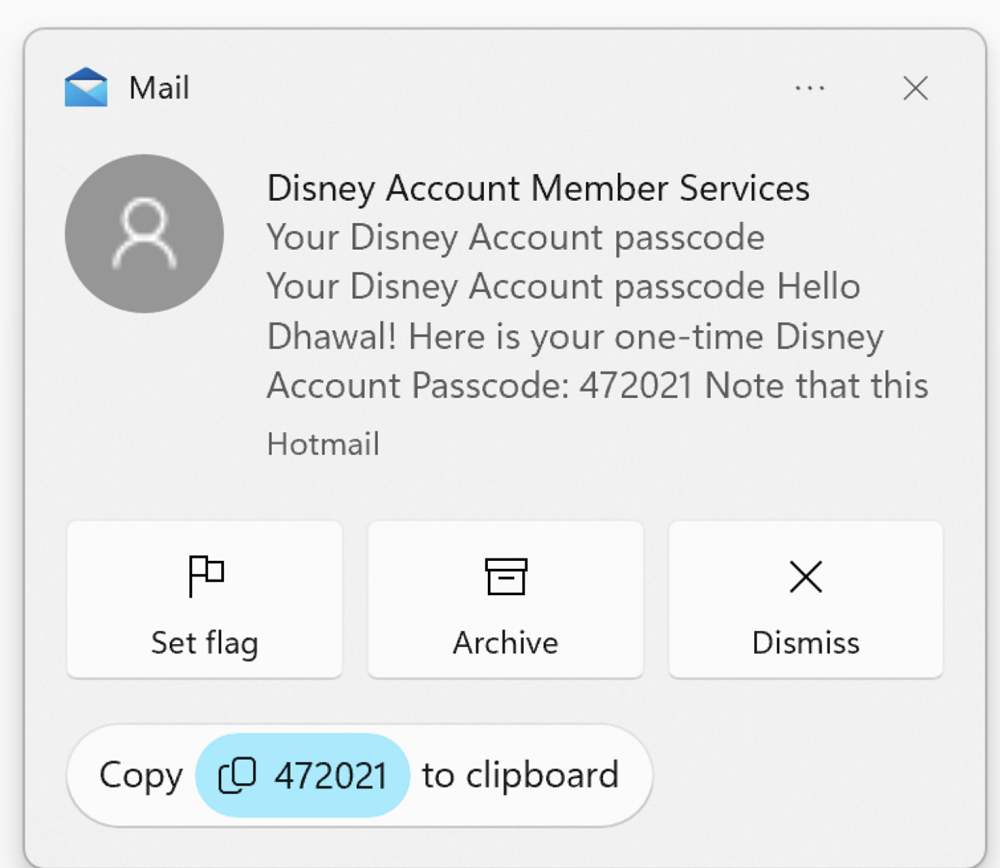
Bilješka. Ova značajka može oslabiti sigurnost. Za dodatnu sigurnost možete onemogućiti ovu značajku kako biste spriječili slanje kontrolnog koda na vaše računalo.
Treba napomenuti da trenutna značajka obavijesti o kontrolnom kodu ne podržava druge jezike osim engleskog. Na primjer, ukrajinska podrška još će morati pričekati.
Također zanimljivo: Kako učinkovito ubrzati Windows 11
Live dump upravitelja zadataka
Ova je značajka namijenjena profesionalnim korisnicima za pružanje poziva procesnih podataka. Ako postoji problem s pokrenutim softverom, možete koristiti zapisnik ispisa da biste analizirali u čemu je problem.
Da biste koristili ovu značajku, otvorite Upravitelj zadataka i kliknite desnom tipkom miša na bilo koji proces, odaberite "Create Memory Dump File" i pričekajte da se upit sustava završi.
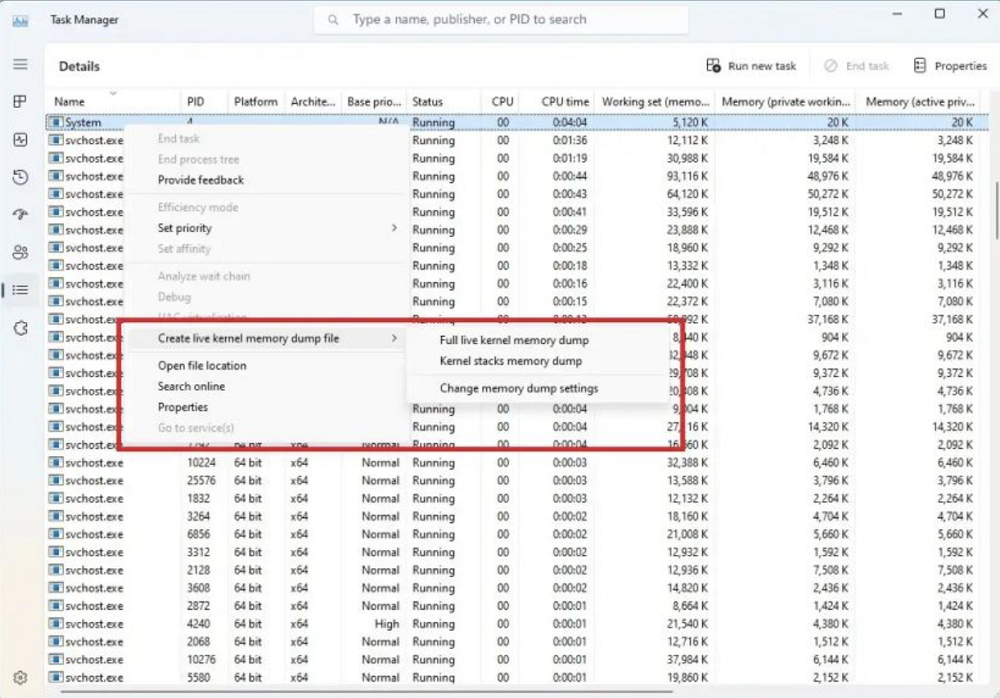
Zadana lokacija ispisa je mapa: C:\Users\[korisničko ime]\AppData\Local\Temp. Dump datoteka svakog procesa bit će nazvana prema nazivu procesa.
Napomena: dump datoteke obično su prilično velike. Ako često stvarate dump datoteke, svakako redovito čistite ovaj direktorij, inače će se brzo napuniti.
Pročitajte također: Microsoft Računalo u oblaku: Ne želite Windows iz oblaka?
Dodana namjenska stranica postavki USB4
Počevši od ove verzije, Microsoft dodao je novi izbornik za Bluetooth i uređaje i USB: USB4 čvorišta i uređaji, koji se koristi za prikaz uređaja povezanih s USB4.
Bilo da se radi o priključnoj stanici s mogućnošću USB4, perifernom uređaju visokih performansi, zaslonu ili punjaču, ako ga protokol podržava, pojavit će se na ovoj stranici.
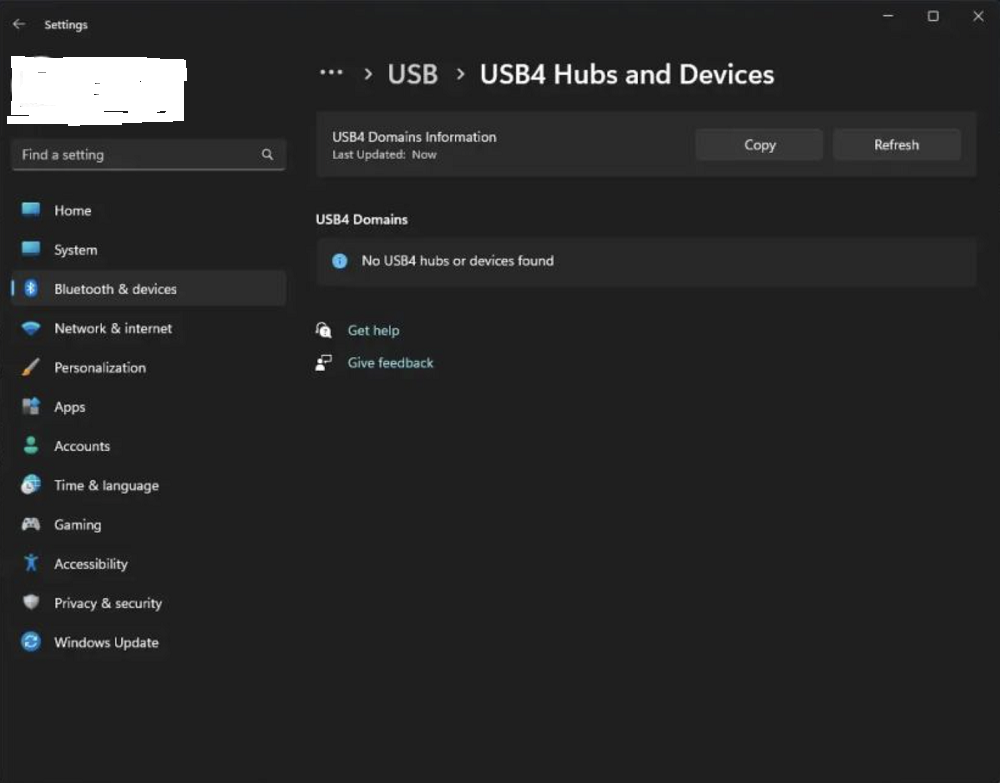
Dakle, koja je svrha pokazivanja? Korisnik ovdje može upravljati svojim uređajem, pregledavati povezane značajke, podatke o periferiji, pa čak i rješavati probleme i tako dalje.
Općenito, ova nova stranica uglavnom je namijenjena pružanju informacija. Što se tiče funkcija koje pruža sam uređaj, pretpostavlja se da je za rad potreban poseban softver proizvođača.
Napomena: ova će se značajka pojaviti samo ako uređaj podržava USB 4. Ako uređaj ne podržava USB 4, ova stranica opcija neće se pojaviti u postavkama.
Pročitajte također: 7 najboljih upotreba ChatGPT-a
Poboljšana prilagodljiva kontrola svjetline sadržaja
Ova je značajka osmišljena za automatsko podešavanje svjetline zaslona prema sadržaju prikazanom na zaslonu kako bi se produljilo trajanje baterije. Ova značajka podržava prijenosna i stolna računala.
U novoj verziji operativnog sustava Microsoft dodane opcije za ovu značajku koje korisnicima omogućuju odabir načina rada, kao što su isključivanje, uključivanje kada se koristi baterija i uključivanje bez obzira na situaciju.
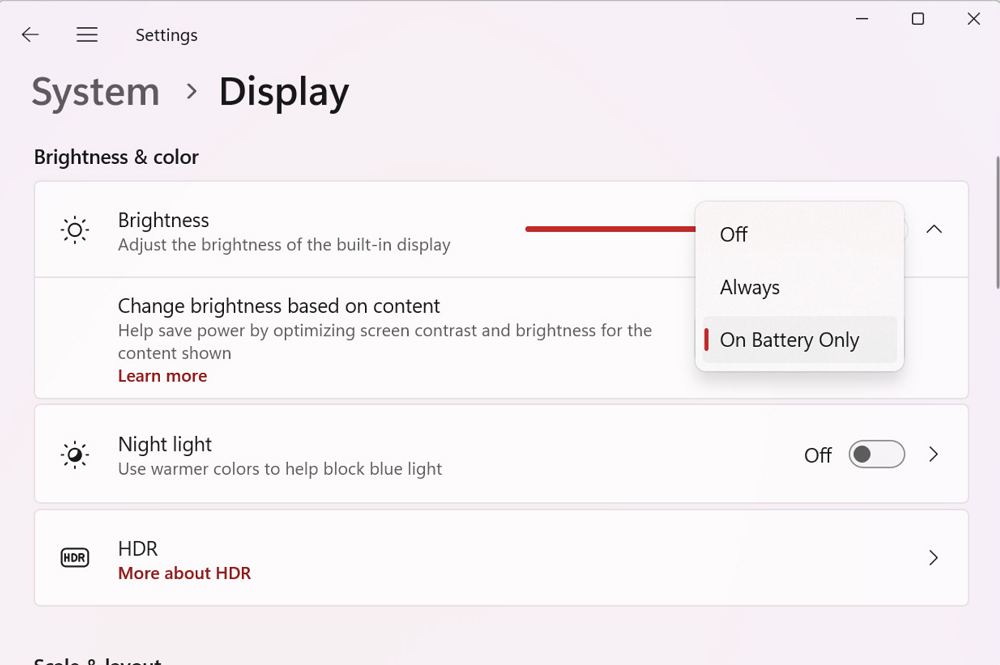
Treba napomenuti da ova značajka također treba podršku proizvođača hardvera, a korisnici moraju ažurirati najnoviju verziju OEM upravljačkog programa kako bi osigurali normalnu upotrebu ove značajke.
Kako provjeriti je li ova značajka dostupna: Idite na “Postavke”, “Sustav”, “Zaslon”, “Svjetlina”. Ako ne vidite značajku, to znači da uređaj privremeno nema podršku.
Pročitajte također: Što je CorePC - Sve o novom projektu iz Microsoft
Prilagodba ponašanja tipke PrintScreen
Tipka PrintScreen na tipkovnici vrlo je praktična za brzo stvaranje snimki zaslona, kada pritisnete PrintScreen, sustav automatski snima cijeli zaslon i kopira ga u međuspremnik.
Kada trebate snimiti samo dio zaslona, samo pritisnite PrtSc, zaokružite dio koji želite i to je to. Sada korisnik ne mora izrezati snimku zaslona kako bi je brzo podijelio. Odnosno, ažurirani sustav nudi novu verziju alata za snimanje zaslona ugrađenog u Windows 11. Nakon što kliknete na njega, možete ručno odabrati područje snimke zaslona ili cijeli zaslon.
Jedina je razlika u tome što stara verzija snima cijeli zaslon i zatim ga kopira u međuspremnik, dok nova verzija zahtijeva da korisnik klikne mišem kako bi napravio snimku zaslona na cijelom zaslonu i potom je kopirao u međuspremnik.
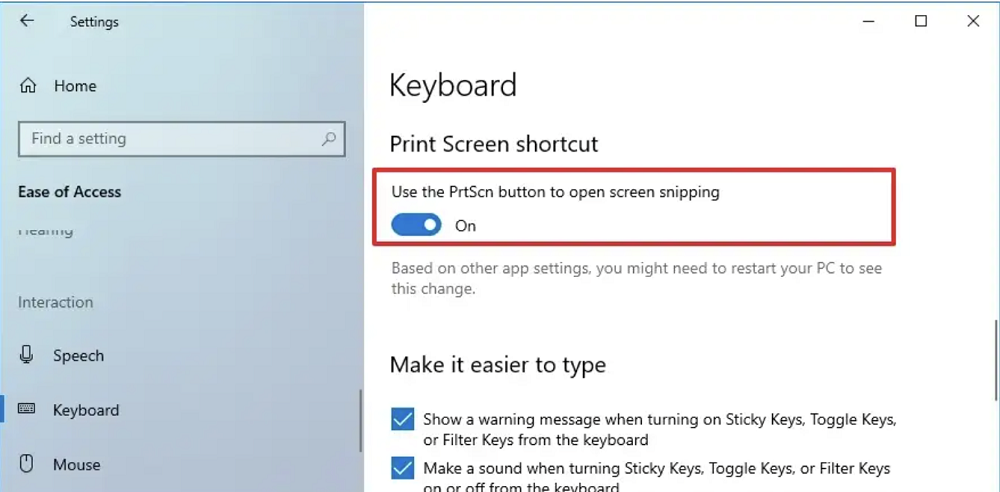
Dobra vijest je da, iako će korisnik sada morati napraviti dodatni korak klikanja, nova verzija alata za snimanje zaslona je moćnija i omogućuje odabir željenih područja snimke zaslona.
Ako vam se ova značajka ne sviđa, možete je promijeniti u postavkama, a nakon što je vratite, i dalje će napraviti snimku zaslona preko cijelog zaslona u međuspremnik bez upita kada pritisnete Win+PnSc.
Da biste konfigurirali željenu funkciju, trebali biste otići na "Postavke Windows 11", otvoriti odjeljak "Posebne značajke", "Interakcija", gdje možete otvoriti postavke "Tipkovnica". Sada idite na pododjeljak "Elektronička tipkovnica, pristupne tipke i zaslon za ispis". Tamo odaberite "Pritisnite tipku Print Screen za otvaranje snimke zaslona". Ovu značajku možete omogućiti ili onemogućiti.
Pročitajte također:
- Microsoft prisiljava korisnike sustava Windows 10 na nadogradnju na verziju 11
- Podsustav Windows za Linux sada je dostupan svima
Promijenjen je broj kartica za više zadataka
Kada pritisnemo kombinaciju tipki Alt+Tab, sustav će nedavno otvoreni softver razvrstati po vremenu, a zatim pomoću tipkovnice možete brzo mijenjati kartice.
Ova je funkcija vrlo prikladna za korisnike koji često rade istovremeno u multitasking načinu rada, ali Microsoft iz nekog razloga ograničava broj kartica.
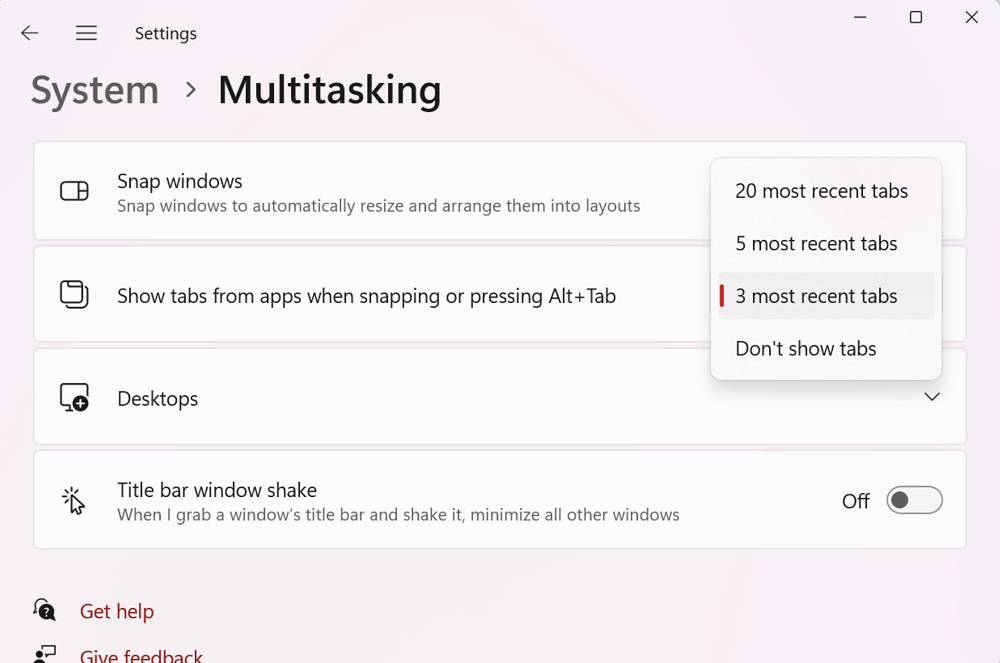
ali Microsoft nije spomenula ovu promjenu u svom blogu. Stoga nije jasno koja je svrha istovremenog onemogućavanja kartica. To može biti zbog upotrebe memorije ovom funkcijom. Ranije je bilo nemoguće onemogućiti kartice.
Korisnici sada mogu odabrati da ne prikazuju, prikazuju 3, 5 ili 20 kartica u multitasking modu, a dosadašnji prikaz svih zamijenjen je novom opcijom od 20 kartica.
Pročitajte također: Dnevnik mrzovoljnog starog štrebera: Umjetna inteligencija
Poboljšano iskustvo widgeta
Kao što je obećano, Microsoft značajno poboljšava widgete u sustavu Windows 11. Čim ova značajka postane dostupna korisnicima, ploča s widgetima u sustavu Windows 11 bit će ažurirana. Novi dizajn će istaknuti widgete u Windows 11 odvojeno od MSN kanala.
Widgeti će se sada pojaviti na lijevoj strani ploče widgeta u zasebnom stupcu. Štoviše, korisnici će ih također imati mogućnost rasporediti okomito prema svojim željama.
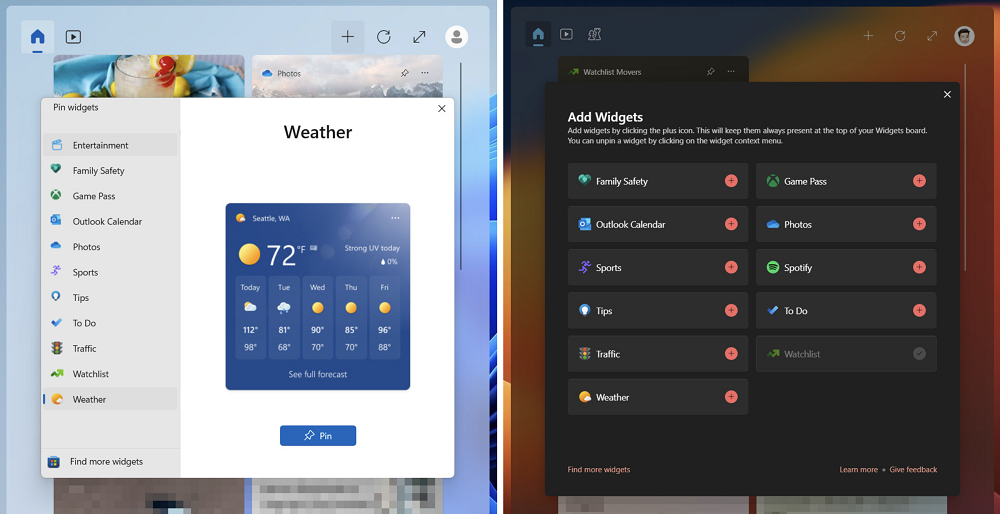
U Dodatku, Microsoft također će poboljšati mogućnost prikvačivanja widgeta tako da je sada korisnicima lakše prikvačiti instalirane widgete na ploču.
Nove postavke dodirne tipkovnice
Microsoft sada daje korisnicima više kontrole nad načinom na koji će se dodirna tipkovnica prikazati u slučajevima kada tipkovnica nije otkrivena. Tvrtka je uključila tri alternative u padajućem izborniku kada prođete kroz Postavke – Vrijeme i jezik – Unos teksta kao što je prikazano u nastavku:
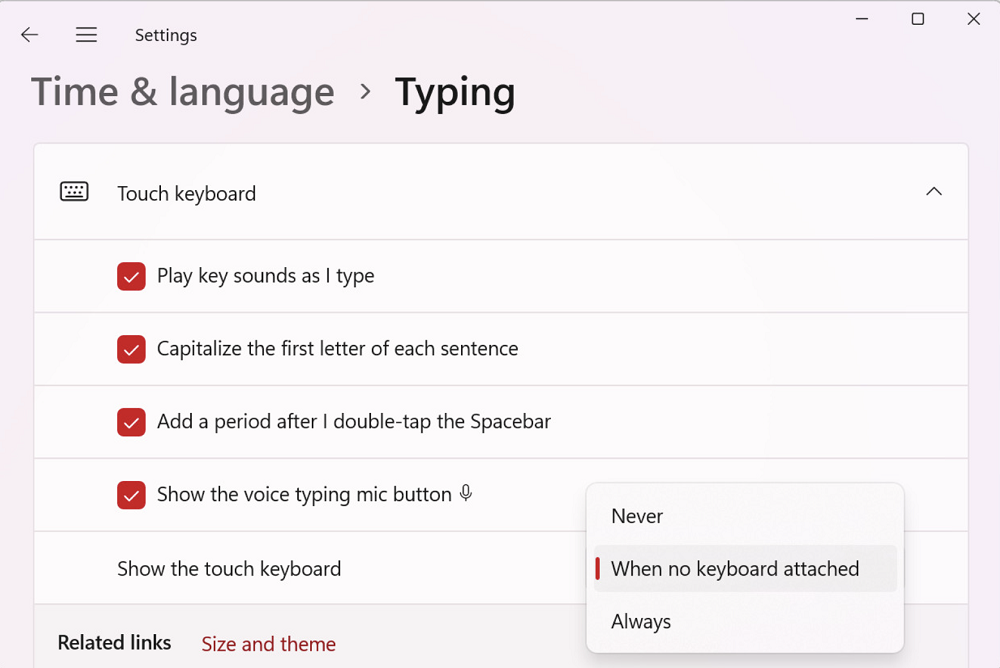
Ako odaberete prvu opciju “Nikad”, dodirna tipkovnica se neće pokrenuti. Postoji i opcija "Kad tipkovnica nije povezana", koja osigurava da se dodirna tipkovnica koristi kad god se dodirni uređaj koristi bez tipkovnice. Uz posljednju opciju, "Uvijek", dodirna tipkovnica će se pojaviti svaki put kada kliknete na polje za unos teksta.
Windows Instant Update
Umjesto da čekate mjesečna ažuriranja Patch Tuesday, Microsoft dodaje novi prekidač na Windows Update. Kada ga omogućite, vaše će računalo automatski preuzimati ažuriranja čim postanu dostupna.
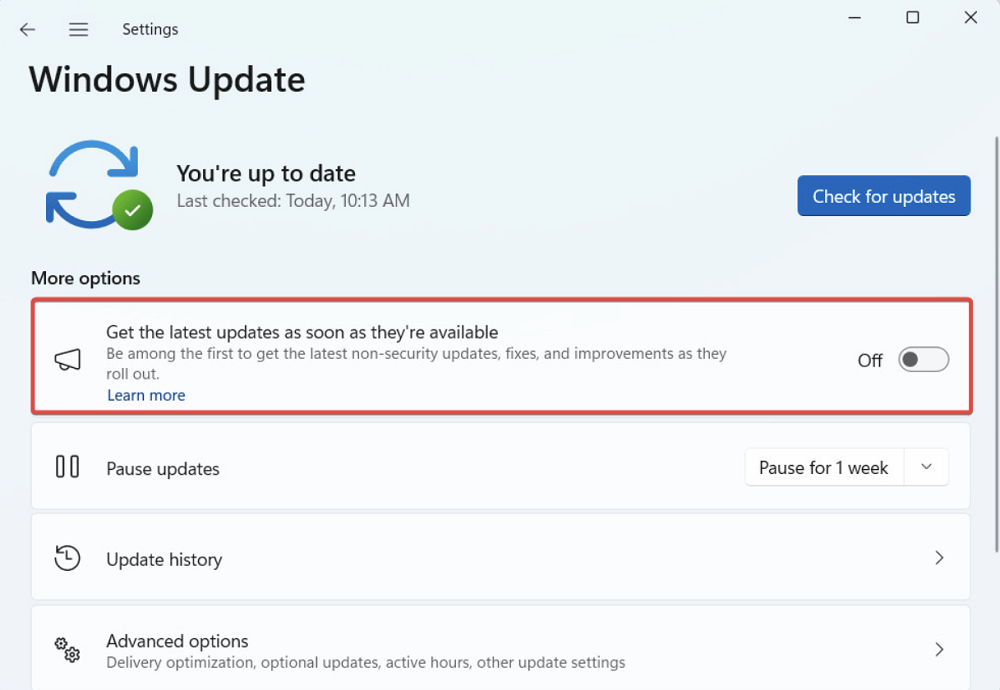
Više postavki privatnosti i pretraživanja
Korisnici će također moći staviti veću kontrolu nad time koje aplikacije mogu otkriti njihovu prisutnost kada koriste kompatibilni uređaj s novim opcijama prisutnosti. Moći će isključiti pristup pojedinim programima ili ga potpuno blokirati. Ažuriranje vaših postavki privatnosti to omogućuje. Možete pojedinačno isključiti pristup određenom programu ili potpuno isključiti otkrivanje prisutnosti.
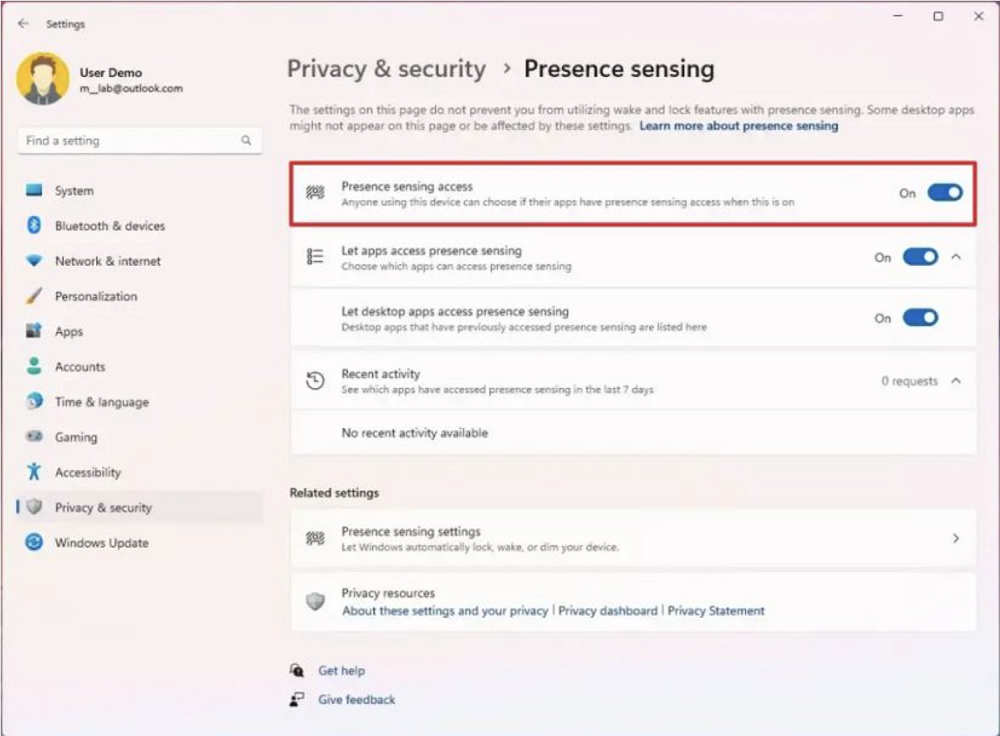
Prema riječima Microsoft, poboljšana je i funkcija pretraživanja u postavkama. Sada će korisnici moći brže pronaći sve što im treba i jednostavno doći do određenih postavki.
Također zanimljivo: Windows 12: kakav je, što očekivati i čega se bojati
Popravak ažuriranja značajki Windows 11 22H2
Osim toga, Windows 11 build 22621.1776 uključuje sljedeće popravke:
- Ovo ažuriranje pruža punu pohranu za sve vaše pretplate na OneDrive.
- Ukupna pohrana sada će također biti prikazana na stranici Računi u aplikaciji Postavke.
- Rješava problem koji utječe na Naratora zaslona. Sada ispravno deklarira atribute teksta za riječi kao što su "pravopisna pogreška", "ukloni promjene" i "komentar".
- Ažuriranje također rješava problem koji utječe na exe datoteke koje su prestale raditi nakon izlaska. Ovaj se problem pojavljuje nakon što nadogradite svoje računalo na Windows 11 Azure Virtual Desktop (AVD) i prijavite se na to računalo.
- Blokiranje poruka poslužitelja (SMB) više se neće događati. O pogreškama: “Nedovoljno memorijskih resursa” ili “Nedovoljno resursa sustava”.
- Ažuriranje rješava problem koji korisnicima šalje obavijest o neočekivanom isteku lozinke. To se događa kada konfigurirate račun za korištenje "Smart kartica potrebna za interaktivnu prijavu" i postavite "Omogući sažimanje istječućih NTLM tajni".
Svatko tko je zainteresiran za cijeli popis ažuriranja u Windows 11 build 22621.1776 trebao bi posjetiti službeni blog Microsoft.
Kada čekati ažuriranje Windows 11 22H2 Moment 3?
Trenutno su te značajke dostupne samo Windows Insidersima koji su dio kanala Canary i Dev. Ali oni će biti općenito dostupni čim se objavi ažuriranje značajke Moment 3. Trebali biste ga očekivati krajem svibnja ili početkom lipnja. Zasad unutra Microsoft nije naveden točan datum.
Pročitajte također: